Слова в рамці
Треба відзначити, що не часто в практиці верстки потрібно брати слова в рамку, але тим не менш вивчити цю методику буде дуже корисно починаючим користувачам InDesign в плані освоєння можливостей програми.
1. Задумуючи створити такий оформлювальний ефект необхідно перш за все прив'язатися до параметрів тексту. Наприклад, для шрифту розміром в 10 pt і міжрядковим відстанню в 12 pt хорошим вибором буде рамка заввишки в 12 pt або близько того. Тобто висота рамки повинна бути дорівнює міжрядкового відстані. Якщо не врахувати цю рекомендацію, то горизонтальні лінії рамки будуть занадто близькі до букв. Далі нам необхідно створити два стилю для ліній (Stroke Styles). Один стиль для горизонтальних ліній майбутньої рамки, і другий - для вертикальних. І відразу ж треба визначити товщину рамки. Нехай вона в нашому прикладі буде 0,5 pt.
2. Створюємо стиль для горизонтальних ліній. З меню панелі Stroke вибираємо Stroke Styles.
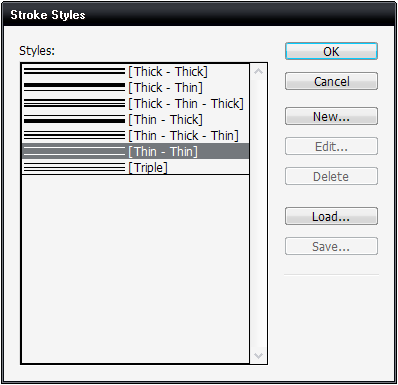
Для створення нового стилю лінії в якості вихідного вибираємо зразок Thin-Thin і натискаємо кнопку New.
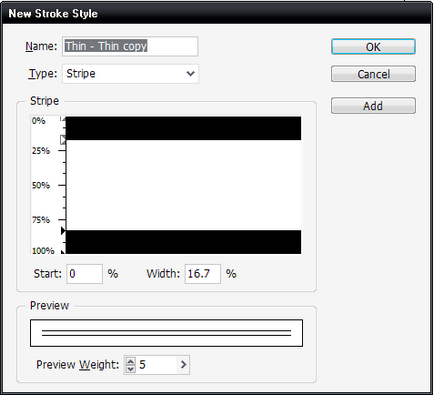
Вибравши подвійну лінію ми припускаємо відразу отримати верхню і нижню горизонтальну лінії рамки, встановивши товщину подвійний лінії в 12 pt (наша висота рамки). Тепер необхідно розрахувати товщину горизонтальних ліній. На малюнку це параметр Width, і задається він у відсотках. Якщо взяти 12 pt за 100% то наша товщина в 0,5 pt складе:
0,5 pt • 100/12 pt = 4,17%
Виділимо верхню частину лінії (верхній чорний штрих) клацнувши по ній і поставимо: Start - 0%. Width - 4,17%
Далі клацнемо на нижньому чорному штриху і поставимо також товщину Width 4,17% і Start 100-4,17 = 95,83%
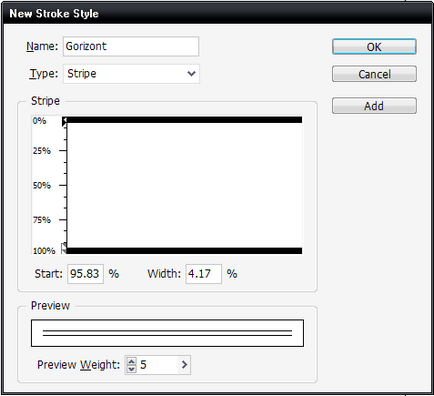
Не варто клацати мишею на порожньому полі між верхнім і нижньому горизонтальними чорними штрихами. В цьому випадку будуть створюватися додаткові штрихи, які нам зараз не потрібні. Але якщо ви все-таки примудрилися їх наробити, то хапайтеся за належний їм трикутник на процентовой шкалою і стягуючі в сторону.
Тепер можна задати ім'я стилю (я обізвав його Gorizont) і натиснути ОК. Стиль готовий. Ви побачите його в списку готових стилів.
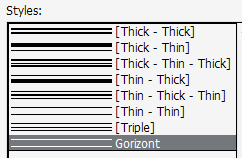
3. Створюємо стиль для вертикальних ліній. В якості вихідного можна взяти той же зразок Thin-Thin. Далі нажмімаем кнопку New. У списку Type виберемо Dash
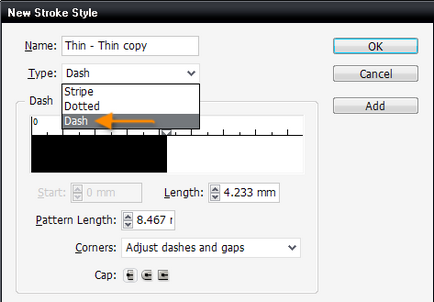
Задамо параметр Pattern Length такої довжини, який не може бути довжина рамки, наприклад 300 мм. Це більше ніж ширина сторінки документа. Параметр Length встановимо в 0,5 pt, - це товщина рамки. У списку Corners виберемо Adjust gaps.
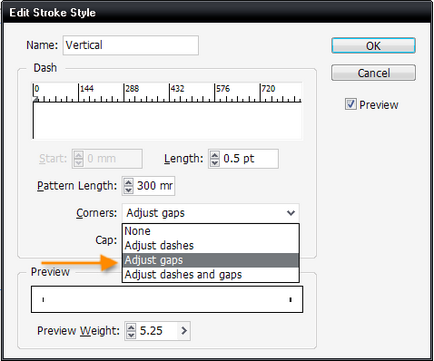
Дамо ім'я стилю - Vertical. і натиснемо OK. Стиль готовий.
4. Створення символьного стилю.
Зайдемо в діалог створення символьного стилю, розділ Underline Options:
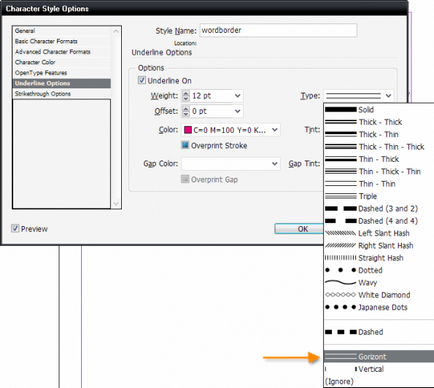
Встановимо галочку Underline On. задамо розмір Weight в 12 pt (це товщина подвійний лінії ака висота рамки), підберемо будь-якої колір і в типах лінії зі списку виберемо створений нами стиль Gorizont. Дамо ім'я символьному стилю - wordborder.
Застосуємо символьний стиль до якомусь слову.
Щось вже виходить. Але треба цю частину рамки пересунути трохи вгору. Для цього в параметрах символьного стилю підбираємо негативний зсув (Offset).
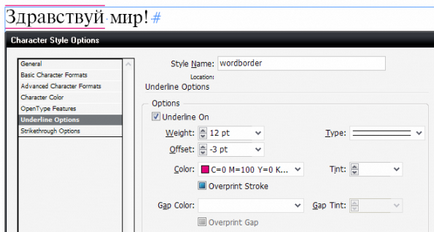
Тепер додамо до майбутньої рамці вертикальні лінії. Переходимо на вкладку Strikethrough Option параметрів символьного стилю.
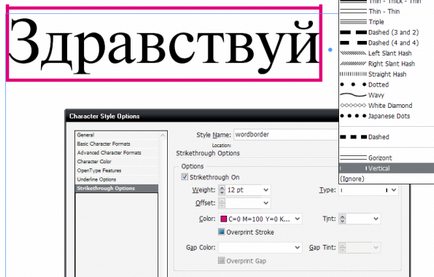
Тут також потрібно встановити галочку Srtrikethrough On. вибрати стиль лінії Vertical. товщину лінії встановити в 12 pt і призначити колір. На малюнку вище видно, що верхні кінчики вертикальної лінії виходять за межі рамки. Їх треба трохи спустити вниз, експериментально підбираючи параметр Offset.
Тепер, застосовуючи створений стиль символу, який можемо робити рамку навколо слів

Щоб вертикальні лінії рамки не прилипали до крайніх буквах, що виділяється слово треба оточити додатковими пробілами.